Считается, что Browse AI — это самый простой способ извлекать и отслеживать данные с любого веб-сайта, а это означает, что он может получать данные с любого из 1,8 миллиарда веб-сайтов в виде электронной таблицы, которая сама заполняет себя и получает оповещения об изменениях данных. Этот инструмент поможет вам быть в курсе текущих событий, связанных с вашим брендом, компанией или бизнесом.
Как парсить информацию с помощью Browse AI
1.Открываем официальный сайт расширения и нажимаем на кнопку «Установить»
2. Зайдите в список своих расширений и нажмите на «Browse AI»
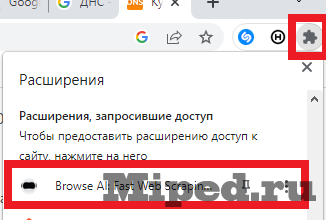
3. Нажмите на кнопку «Activate Extension», чтобы активировать расширение
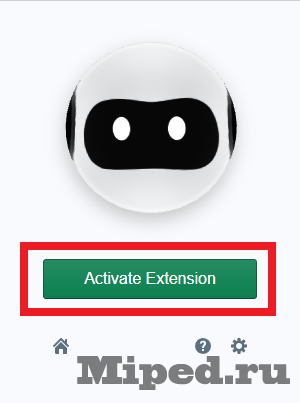
4.Пройдите авторизацию, с помощью электронной почты и пароля
5. Заполните необходимые поля и нажмите «Get started»
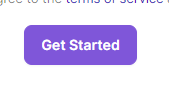
6. Выбираем один из предложенных вариантов для настройки бота
7. Вставляем ссылку на ресурс, с которого хотим получать информацию, например магах с электронными товарами и нажмите «Start Recording Task»
8. Даем все разрешения, которые запрашивает нейросеть
9. У вас откроется отдельное окно с указанной вами страницей. В правом верхнем углу нажимаем на бота и выбираем что хотим парсить. При наведении на любой пункт будет показан пример, что именно можно копировать.
10. При наведении на любой фрагмент, он будет выделять область, которую будет парсить
11. Выбираем все нужные элементы и тексты, за которые хотите получать новую информацию и нажимаем «Enter», чтобы завершить
12. Вводим имя данного параметра на английском языке и нажимаем зеленую галочку, чтобы применить
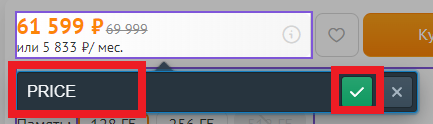
13. Нажимаем «Finish Recording», чтобы бот начал обрабатывать данную информацию
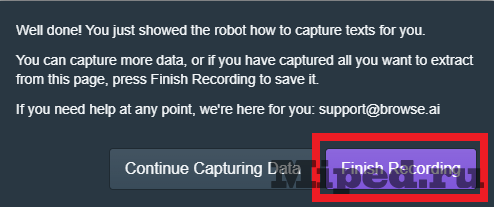
14. Открываем Дашборт-панель в нашем браузере, задаем имя нашему боту и нажимаем «Save»
15. Проверяем полученную информацию, и нажимаем «Finish setup»
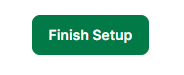
16. Переходим в вкладку «Monitor» и нажимаем «Create New Monitor»
17. Задаем параметры для мониторинга, как часто боту сверять информацию (каждую минуту, час, день, неделю, месяц). Имя мониторингу и нажмите «Save»
18. Чтобы отслеживать перейдите в вкладку «History». Так же вы можете скачать CSV файл и загрузиnь в Google Docs, чтобы информация обновлялась в онлайн режиме в нем.
Вы можете использовать этот сервис для чего угодно, будет полезно следить за выходом новых токенов, появления нового товара в магазине, следить за ценами конкурентов и многое другое.

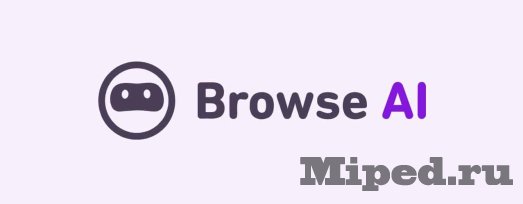


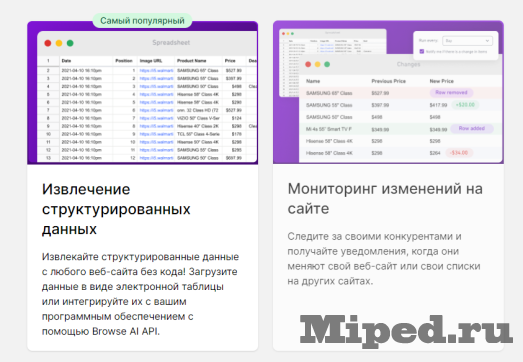

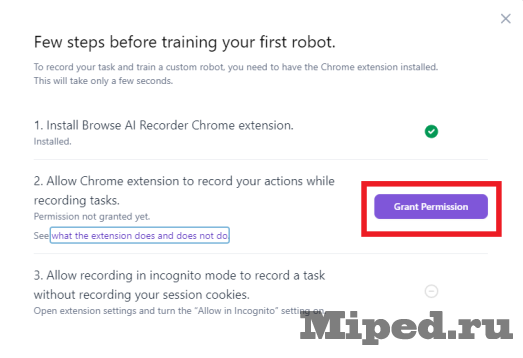
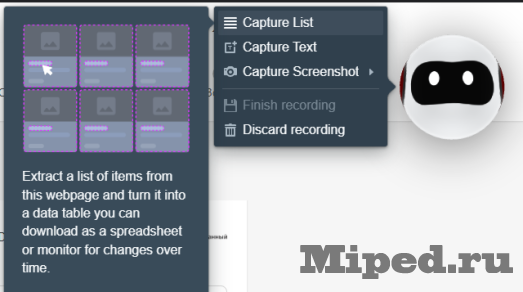
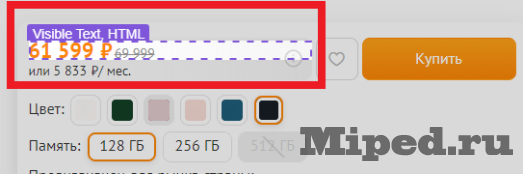
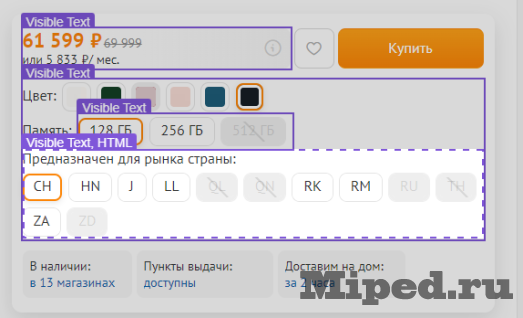

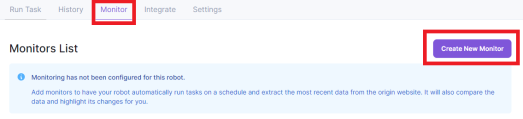
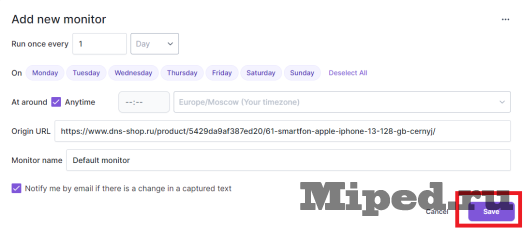
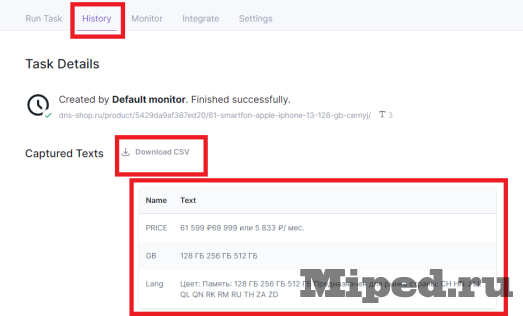
Посетители, находящиеся в группе Гости, не могут оставлять комментарии к данной публикации.